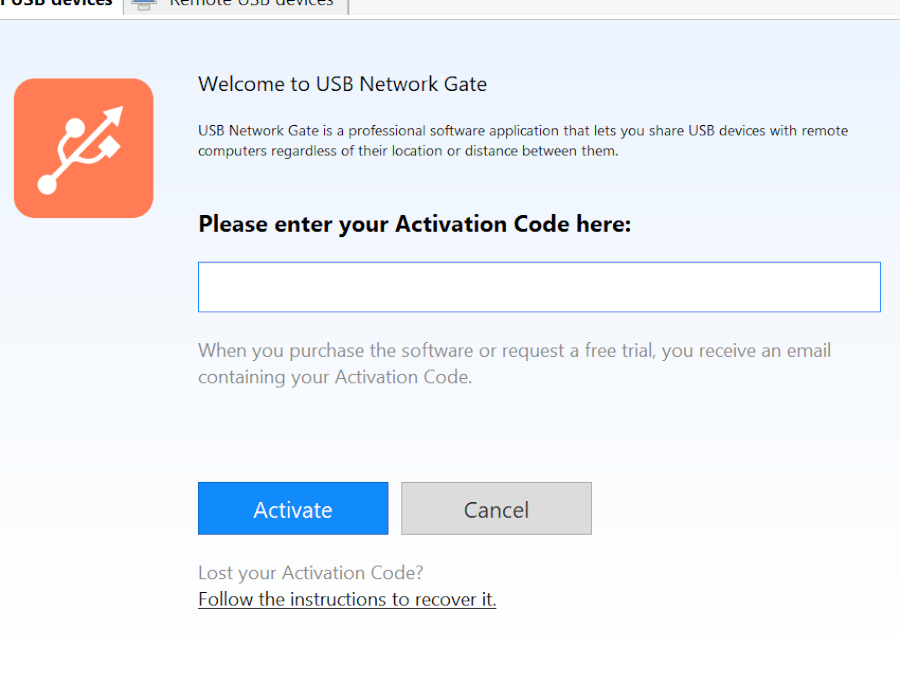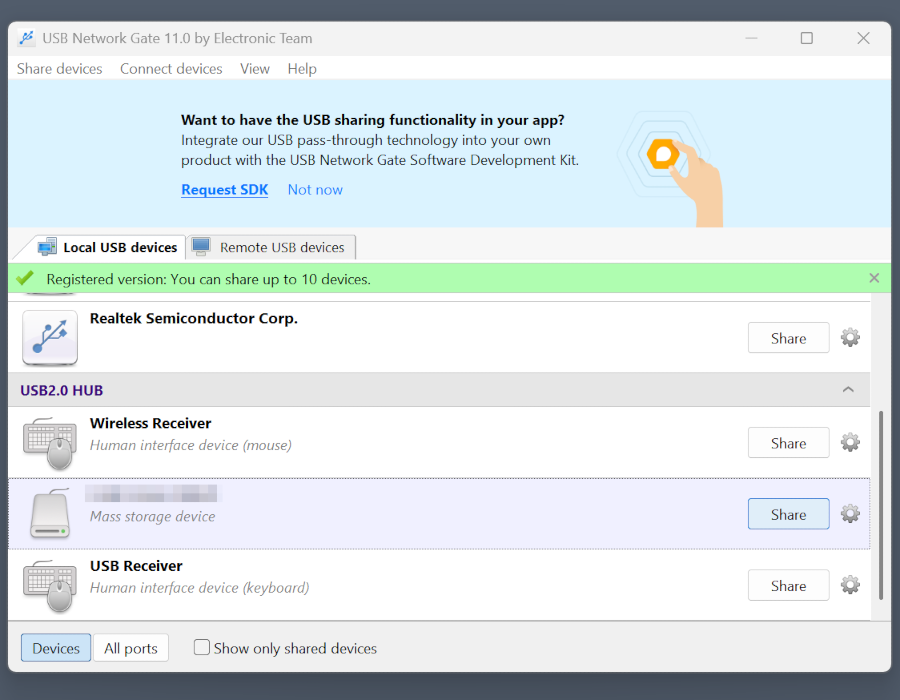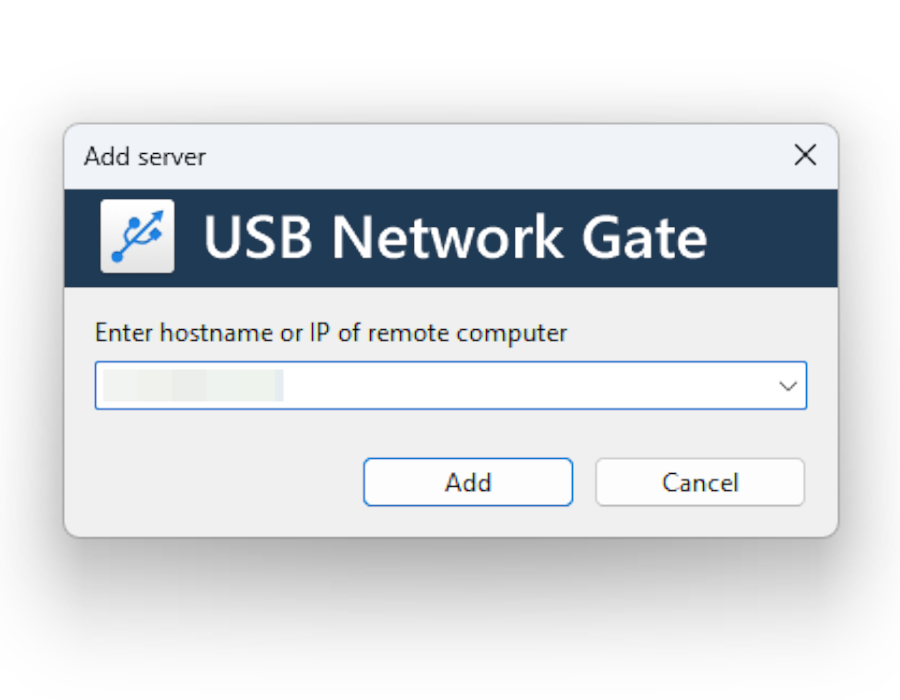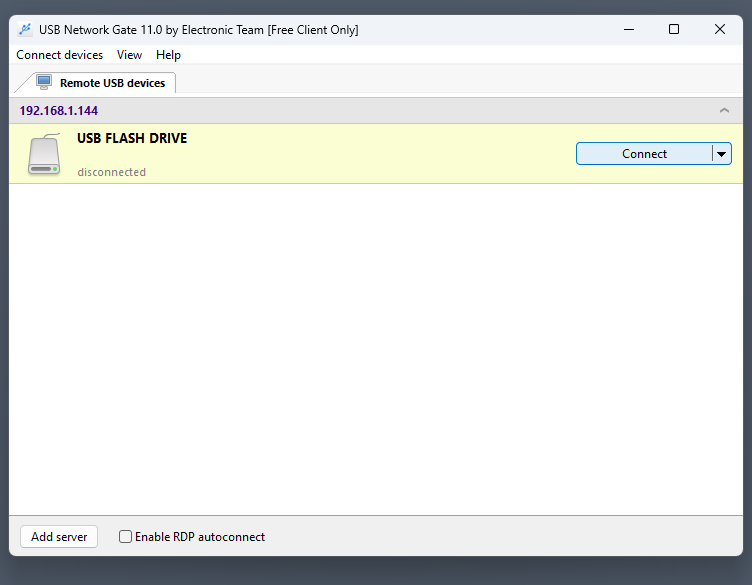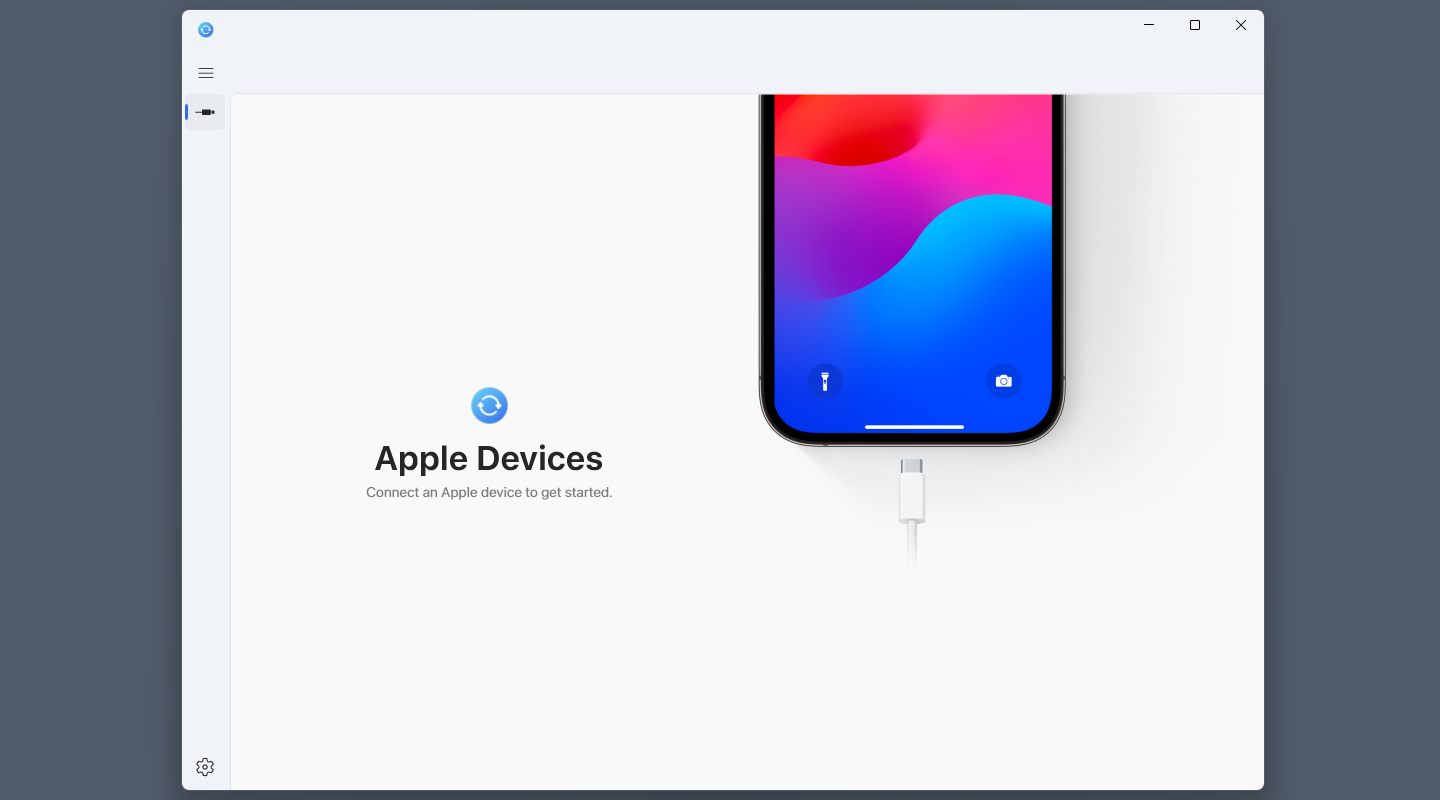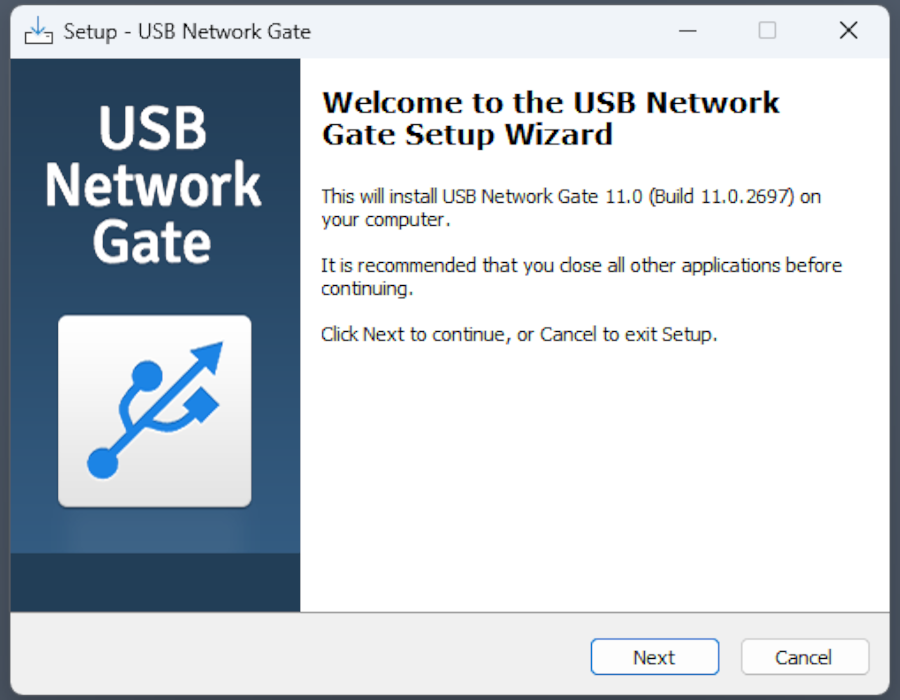
Sincronize o seu iPhone remotamente com o USB Network Gate
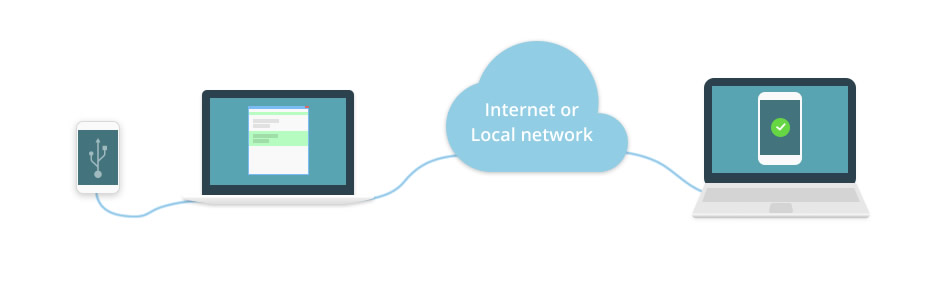
Pretende fazer uma cópia de segurança remota do iPhone, mas prefere soluções por USB? A sua aplicação de sincronização exige estar na mesma rede local? Uma solução de USB sobre Ethernet é o que procura. Se já tem um servidor RDP ativo e consegue ligar-se a partir do seu portátil, o USB Network Gate trata do resto.
Requisitos para sincronização remota
O USB Network Gate permite partilhar um dispositivo USB através de uma rede local ou de uma ligação IP direta. É necessário que o seu PC tenha um endereço IP estático e que a aplicação esteja ativa nos dois lados da ligação. A forma mais fiável de sincronizar o seu iPhone à distância é através de Ambiente de Trabalho Remoto (RDP), que oferece controlo direto do sistema. O servidor RDP deve ser auto-hospedado, algo que pode ser fornecido pelo seu ISP ou por serviços de servidores cloud.